Miután a Visióval szervezeti diagramot (szervezeti diagramot) hoz létre, számos módon átrendezheti az alakzatokat. Előfordulhat például, hogy el szeretné helyezni az alakzatokat egymástól távolabb, el szeretné rejteni az alárendelt alakzatokat, vagy módosítani szeretné az alakzatok elrendezését.
Alakzatok elrendezésének módosítása
Az Alárendeltek elrendezése paranccsal kiválaszthatja az egyes jelentési szerkezetek elrendezését. Előfordulhat például, hogy azt szeretné, hogy a vezető felül jelenjen meg, a vezetők vízszintesen alul legyenek, az alárendelt pozíciók pedig függőlegesen a felettesek alatt legyenek, ahogy az alábbi ábrán látható.
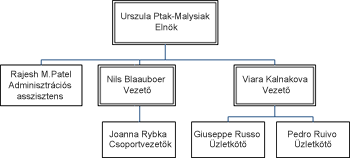
-
Nyissa meg az elrendezni kívánt alakzatokat tartalmazó szervezeti diagramot.
-
Kattintson a jobb gombbal egy alakzatra, és válassza az Alárendeltek > Az alárendeltek elrendezése lehetőséget.
-
Kattintson bármelyik elrendezési beállításra, és kattintson az OK gombra.
Beosztottak megjelenítése vagy elrejtése
-
Kattintson a megjeleníteni vagy elrejteni kívánt alakzatok fölérendelt alakzatára.
-
A Szervezeti diagram lap Elrendezés csoportjában kattintson az Alárendeltek megjelenítése/elrejtése elemre.
Az alárendeltek és az alattuk lévő alakzatok mindegyike látható vagy rejtett.
Az alakzatok közötti térköz módosítása
Az alakzatokat közelebb hozhatja egymáshoz, vagy szétoszthatja őket.
-
A térköz növeléséhez vagy csökkentéséhez a Szervezeti diagram lapon kattintson a Térköz elem melletti + vagy - ikonokra.
-
Egyéni térközértékek megadásához kattintson a Szervezeti diagram fülre, majd az Elrendezés csoportban kattintson a párbeszédpanel-megnyitó ikonra. A Térköz párbeszédpanelen kattintson az Egyéni elemre, majd az Értékek elemre a térköz pontosabb megadásához.
Az alakzatok automatikus elrendezése
Ha azt szeretné, hogy a Visio az alakzatok számára a legjobb elrendezést válassza, kattintson az Újrarendezés parancsra.
Megjegyzés: Az Újrarendezés parancs fenntartja az alkalmazott elrendezési beállításokat (például a Függőleges elrendezést), majd a beállítások módosítása nélkül hozza létre a lehető legjobb elrendezést.
-
Nyissa meg a lapot a elrendezni kívánt szervezeti diagrammal.
-
A Szervezeti diagram lapon kattintson az Elrendezés újrarendezése elemre.










